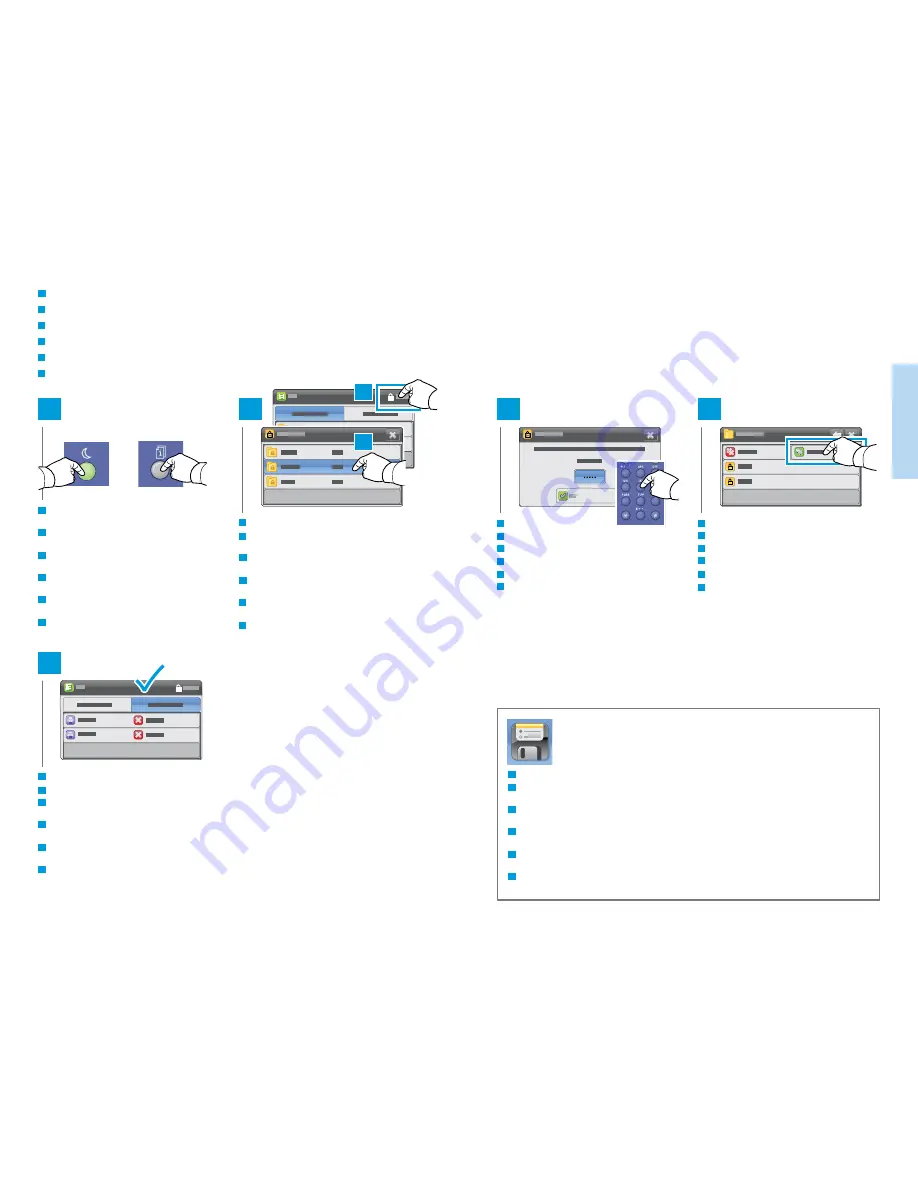
9
www.xerox.com/office/WC3335support
www.xerox.com/office/WC3345support
Printing
2
3
4
1
5
2.1
2.2
1
0
7
4
2
3
5
6
8
9
Touch
Secure
, then
select the job folder.
Dodirnite opciju
Secure
(Sigurno), a zatim odaberite
mapu zadatka.
Торкніть пункт
Secure (Захищене) і виберіть папку із
завданням.
Dotknite sa položky
Secure
(Zabezpečené), potom
vyberte priečinok úlohy.
Dotaknite se možnosti
Secure
(Zaščitena), nato pa
izberite mapo opravila.
Toqueu
Protegeix
i, a continuació, seleccioneu la
carpeta del treball.
UK
SK
HR
SL
CA
EN
UK
SK
HR
SL
CA
EN
Touch
Print All
.
Dodirnite
Print All
(Ispiši sve).
Торкніть
Print All (Друкувати все).
Dotknite sa položky
Print All
(Vytlačiť všetko).
Dotaknite se možnosti
Print All
(Natisni vse).
Toqueu
Imprimeix-ho tot
.
UK
SK
HR
SL
CA
EN
Confirm the folder is deleted, and jobs are moved to the Active Queue and printed.
Potvrdite da je mapa izbrisana te da su zadaci premješteni u aktivni red čekanja i ispisani.
Упевніться, що папку видалено, а завдання переміщено до активної черги та
надруковано.
Overte si, či sa priečinok odstránil a úlohy sa premiestnili do aktívneho radu a následne
vytlačili.
Potrdite, da je bila mapa izbrisana, opravila pa premaknjena v čakalno vrsto Active Queue
(Čakalna vrsta dejavnih) in natisnjena.
Confirmeu que la carpeta se suprimeix, els treballs es mouen a la cua de treballs actius i
s'imprimeixen.
UK
SK
HR
SL
CA
EN
For saved jobs that are not password protected, at the Home Services screen, touch
Reprint Saved Jobs
.
Za spremljene zadatke koji nisu zaštićeni zaporkom, dodirnite opciju
Reprint Saved Jobs
(Ponovno ispiši
spremljene zadatke) na početnoj stranici s uslugama.
У випадку зі збереженими завданнями, які не захищені паролем, торкніть на головному екрані послуг пункт
Reprint Saved Jobs (Повторно надрукувати збережені завдання).
Pri uložených úlohách, ktoré nie sú chránené heslom, sa na obrazovke domácich služieb dotknite položky
Reprint Saved Jobs
(Znovu vytlačiť uložené úlohy).
Pri shranjenih opravilih, ki niso zaščitena z geslom, se na zaslonu Začetni zaslon storitev dotaknite možnosti
Ponovno natisni shranjena opravila
.
Per treballs desats sense protecció amb contrasenya, a la pantalla Pàgina inicial de serveis, toqueu
Torna a
imprimir els treballs desats
.
Printing Secure and Saved Jobs
Ispis sigurnih i spremljenih zadataka
Printing Secure and Saved Jobs
Tlač zabezpečených a uložených úloh
Tiskanje zaščitenih in shranjenih opravil
Impressió de treballs protegits i desats
HR
UK
SK
SL
CA
EN
UK
SK
HR
SL
CA
EN
Press the
Power Saver
button, then the
Job Status
button.
Pritisnite gumb
Ušteda energije
pa gumb
Status
zadatka
.
Натисніть кнопку
Енергозбереження, а потім –
кнопку
Стан завдання.
Stlačte tlačidlo
Šetrič energie
, potom stlačte tlačidlo
Stav úlohy
.
Pritisnite tipko
Varčevanje z energijo
, nato pa tipko
Stanje opravila
.
Premeu el botó
Estalvi d'energia
i, a continuació, el
botó
Estat del treball
.
Enter the passcode.
Unesite zaporku.
Введіть пароль.
Zadajte prístupový kód.
Vnesite geslo.
Introduïu la clau.
UK
SK
HR
SL
CA
EN




































